ーーー10選ーーー
一般的なYouTuberの動画編集ソフト
1.PowerDirector パワーディレクター
YouTubeにアップする動画を作るのに十分な機能を備えているといえるでしょう。さらに、高度編集モードでは、かなり本格的な編集が可能です。テキスト入力はフォント、色、そして大きさなどの編集機能が充実しており、ワイプ機能では、同時に複数この動画や画像を挿入することができます。逆に範囲が広すぎて使いづらいというレビューもあるくらいです。動画編集の経験がある方は、YouTubeを機にPowerDirectorに乗り換えてみるのオススメです。
対応OS Windows / MacOS
有料版 あり
ダウンロード用URL Windows版
Mac版
2.Filmora フィモーラ
YouTubeに必要な機能が備わっているFilmore(フィモーラ)は、編集画面がすっきりして見やすく、操作性も高いです。また、他のソフトは海外版であったりして英語が中心ですが、Filmoraはボタンもカタカナ表記なので、非常に見やすいです。エフェクトがおしゃれなものが多く、随時新たなバージョンが追加されるので、YouTuberの間でも広く使われています。
対応OS Windows / macOS
有料版 あり
ダウンロード用URL https://filmora.wondershare.jp/video-editor/
3.VideoPad ビデオパッド
VideoPadのオススメの機能の1つに、「音声エフェクト」があります。エコー、コーラス、パン、フランジャーなど約10種類が用意されており、YouTubeの動画に幅を持たせることが可能です。また、デフォルトで備わっている音声ファイルやBGM、効果音の種類もかなり豊富です。作成した動画はそのままYouTubeにアップロードできるので、余分な作業をしなくて済みます。無料で使える期間はダウンロードから30日間で、それ以降は有料です。
対応OS Windows / macOS
有料版 あり
ダウンロード用URL https://www.nchsoftware.com/videopad/jp/index.html
4.Final Cut Pro X ファイナルカットプロ
Apple社が開発・販売しており、プロフェッショナルな映像制作向けのするソフトウェアです。YouTuberにとって非常に大切な「動作が軽い」「使いやすい」「機能が多い」という点で、多くのクリエーターから支持を得ています。iMovieを使ったことがある方は、iMovieの多機能バージョンと考えると良いでしょう。多くのYouTuberが使っており、バラエティ豊かなエフェクト機能やテキストが人気です。
対応OS macOS
有料版 あり
ダウンロード用URL https://www.apple.com/jp/final-cut-pro/trial/
初心者向け
5.Aviutl(エーブイアイ ユーティエ)
Windowsユーザーであれば是非一度ダウンロードして試してみてほしいのがAviutl(エーブイアイユーティエ)です。ある個人クリエイターが 「動画の編集知識が浅い人でも楽しめるように」という目的のもと作りました。映画の編集などにも使われる「Avid Media Composer」の機能を一部制限されたバージョンになります。機能は制限されていますが、逆に初心者にとっては難しいものが省かれているため、使いやすいでしょう。
対応OS Windows
有料版 なし
ダウンロード用URL http://spring-fragrance.mints.ne.jp/aviutl/
6.Lightwork ライトワークス
元々はプロの動画クリエイターのために作られた有料版ソフトでしたが、現在では一般向けに公開されており、会員登録をすませば無料で使えるようになりました。音声や画像のバラエティが豊富にあるため、 YouTube の動画でもオリジナリティを出すことができるでしょう。解像度の高い動画ファイルや YouTube 用の動画も簡単に共有をすることが可能です。注意点としては、Lightworkの編集画面は全て英語になるため、決して難しいわけではないですが、英語に強い苦手意識がある人は大変かもしれません。
対応OS Windows / macOS
有料版 なし
ダウンロード用URL https://www.lwks.com/
7.iMovie アイ ムービー
macのOSを開発したApple社が開発をしたソフトがiMovieです。Macユーザーであれば一度は目にしたことがあるソフトウェアかもしれません。MacBookに標準装備されており、操作性も非常に高いので、結婚式やイベントのムービー作成として使っている方も多いです。まさに筆者が「動画編集デビュー」をしたのもiMovieでした。スライドや音楽の種類も豊富ですので、初心者と思わせないくらいのクオリティを作ることは可能です。ただし、テロップの挿入で場所が指定できなかったり、本当のスタイルが限られていますので、不自由さを感じることもあるかもしれません。しかし入門編としては、iMovieは申し分ないソフトウェアです。
対応OS Mac
有料版 なし
ダウンロード用URL https://www.apple.com/jp/imovie/
8.Blender ブレンダー
オープンソースの動画編集ソフトBlenderの紹介です。初心者からプロのクリエイターまで幅広い層から支持を受けています。Blenderは機能が多いため、最初はベーシックな機能のみを繰り返し使って練習をすると良いでしょう。徐々に自分がイメージした通りに作れるようになります。また、 陰影をつけたり(lighting)、あるものに連動をして編集ができる (motion tracking) という高度な機能も備わっています。使えば使うほど動画の編集スキルが上がっていくこと間違いありません。
MacとWindowsのどちらとも対応しています。対応OS Windows / macOS
有料版 なし(完全無料)
ダウンロード用URL https://www.blender.org/download/lkjrdfksjlkjrdfksjsfdskljf
プロ用
9.Vegas Pro ベガス プロ
YouTuberに欠かせない幅広い動画や音楽ファイルのフォーマットへ対応しており、直感的な操作性も病み付きになるほどです。動画のバラエティーを増やすエフェクトはおよそ400種類以上です。また最大で4096×4096の4Kの編集にも対応をしており、高速な処理を実現します。ここで全ての機能を説明することはできませんが、高画質映像にこだわりたい方にはぜひオススメのソフトウェアです。あの人気YouTuberのはじめしゃちょーも、以前は当ソフトを使って動画編集をしていたそうです。
対応OS Windows
有料版 あり
ダウンロード用URL https://www.vegascreativesoftware.com/us/downloads/
10.Adobe Premiere Pro アドビ プレミアプロ
Adobe(アドビ)というアメリカのソフトウェア会社が開発したもので、業界の中でもっとも支持されているソフトウェアの一つです。もちろんYouTuberでも多くの人が使っています。Adobe Premiere Proは、素材を階層上に並べて複雑なモーションを作ったり、キャラクターを動かしてアニメーションにすることなどが可能です。YouTuberのヒカキンさんも利用しています。その他のYoutuberですと瀬戸弘司さん、水溜まりボンド さん、 ヒカルさんなども使っています。YouTubeの他にも、ミュージックビデオやテレビCMにもよく使われています。
対応OS Windows / macOS
有料版 あり
ダウンロード用URL
ーーー15選ーーー
無料動画編集ソフトの人気ランキング15選
YouTubeなどへの動画投稿や、プロフィールムービー作成に役立つ「無料動画編集ソフト」。しかし、AviUtlなどのソフトから有料ソフトの体験版までたくさんあるうえ、搭載機能やフォーマットも異なるため、どれを選べばいいのか分からない人も多いのではないでしょうか。
動画編集できるデータの種類やデータを書き出せるフォーマットをチェックしてソフトを選ぶことも大事です。例えば、Youtubeに編集した動画をアップしたいのであれば、MPEG4・MP4・AVIなどのフォーマットに対応しているソフトを選ぶ必要があります。
また、高画質の動画を編集したいのであれば、4K動画の読み込み・編集に対応しているソフトを選ぶといいでしょう。4K動画は、動画ファイルとして扱われることも増えてきたのでチェックしておきたいところ。利用したい動画ファイルに対応しているか、事前にしっかり確認しておきましょう。
1位 VSDC Free Video Editor
このソフト一つでDVDの作成もできる
試用期間や透かし・広告がなく無制限で無料使用できる動画編集ソフト。わかりやすいUIで、さまざまな視覚効果や効果音を追加できるので、最小限の努力でハイクオリティな動画が作れます。
まるでInstagramのようなフィルター機能が利用できるのが面白いところ。ワンクリックで使えるので、フィルターのかけ方に迷うことはありません。動画内の一部分だけをマスキングできる機能も便利です。
DVDへの書き込みにも対応しており、作った動画をDVDに焼き、誰かに渡したい場合には最適です。YouTubeへの動画アップロードも楽に行えますよ。
対応OS Windows
BGM追加 可
エフェクト追加 可
対応フォーマット AVI・QuickTime (MP4/M4V・3GP/2G2・MOV・QT)・HDVideo/AVCHD (MTS・M2TS・TS・MOD・TOD)など
対応解像度 -
2位 Icecream Video Editor
機能充実のオーソドックスな編集ソフト
直感的に使えるUIのソフトを探しているWindowsユーザーにおすすめ。大きくて見やすい単一のタイムラインに、動画や画像を結合していく方式なので、動画編集慣れしていなくても視覚的に理解しやすいでしょう。
ぼかしやセピアなど、エフェクト機能も利用可能。コントラストや鮮やかさも調整できます。また任意のテキストを画面に追加することも可能ですよ。
YouTubeへのアップロードや、Dropboxなどのクラウドストレージを用いた共有も簡単です。無料版でも5分以内であれば、透かしなしの美しい動画が作れます。
対応OS Windows7・8・8.1・10
BGM追加 可
エフェクト追加 可
対応フォーマット MP4・AVI・MOV・WEBM・JPG・PNGなど
対応解像度 -
3位 DaVinci Resolve 17
ハリウッドでも使われるソフトを無料で!
ハリウッドでも活用されるほど高機能な動画編集ソフト。基本的な動画編集機能だけでなく、VFX・モーショングラフィックス・カラーコレクション・オーディオポストプロダクションといったプロ仕様の機能を存分に使えます。
オーディオの編集機能も非常に充実。最大2000トラックを扱うことができ、リアルタイムに音声へエフェクトをかけられるなど、まるで音楽編集専門のソフトを使っているのではと錯覚するほどです。
Davinci Resolveでは、サードパーティ製のプラグインやテンプレートを利用することも可能。基本機能で物足りなくなったら、どんどん機能を拡張させられますよ。
対応OS Windows・Mac・Linux
BGM追加 可
エフェクト追加 可
対応フォーマット 多数
対応解像度 -
4位 AviUtl
プラグインを組み込むことで充実の機能に
AVIファイルに各種フィルタをかけるツール。デフォルトの状態では非常にシンプルな機能ですが、公式サイトで公開されている「拡張編集Plugin」や有志が作成したプラグインを組み合わせると、強力な動画編集ツールへと変身します。
ニコニコ動画の「AviUtl愛好会」コミュニティや、ユーザーによる使い方解説動画など、ユーザー同士での情報交換が盛んなのも特徴。困ったときにも情報交換がしやすいソフトです。
対応OS Windows XP・7など
BGM追加 -
エフェクト追加 -
対応フォーマット AVI
対応解像度 -
5位 Canva
SNS向けの動画を作りたい方に
ソーシャルメディア向けの動画を気軽に作成したい方には「Canva」がおすすめ。PCのブラウザでもスマートフォン・タブレットでも動画編集が行える便利なツールです。最新バージョンであれば、基本的にどのブラウザでも動作しますよ。
InstagramのストーリーやYouTubeのイントロなど、目的に合わせたテンプレートを選べるのが便利。もちろんテンプレートを使わず、ゼロから動画を組み立てることもできます。無料かつブラウザ上で動作するソフトとは思えないほど、充実した機能が魅力です。
対応OS -
BGM追加 可
エフェクト追加 可
対応フォーマット MOV・GIF・MP4
対応解像度
6位 Clipchamp
無料会員でも無制限で動画作成可能
Google ChromeやMicrosoft Edgeで動作するソフト。 動画編集の経験がない方でも十分使いこなせる、魅力的なツールです。
ベーシックな編集機能はすべて無料で使用可能。無制限で動画作成が行える上、480pでの動画出力であれば透かしも入りません。課金すると高画質での出力ができるほか、Clipchamp内の動画素材や音声素材も使用できるようになりますよ。
対応OS Mac・Windows・Linux・Chrome OS
BGM追加 可
エフェクト追加 可
対応フォーマット MOV・AVI・MP4・FLV・DIVX・MKV・WMV・MPEG・MPEG-4・M4V・ISO・3GP
対応解像度 480p(有料会員は高画質出力可能)
7位 Apowersoft オンライン動画編集フリーソフト
機能を絞って高速動作を実現。便利なオンラインソフト
インターネット環境さえあれば、ブラウザ上で簡単に動画編集が行えるソフト。ブラウザで動くツールなので、Windows・Macどちらでも使えます。元動画は24時間以内にサーバーから削除されるので、セキュリティ面を重視したい方にもおすすめです。
動画の結合やトリミングなど、機能は至ってシンプル。高速に動作する、実用的で機能を絞ったツールです。とはいえ読み込んだ動画内の透かしを消したり、動画をGIFに変換したりといった、あると嬉しい機能は備えていますよ。
対応OS Windows・Mac OS
BGM追加 -
エフェクト追加 -
対応フォーマット MP4・MKV・AVI・MOV・FLV・WMV・M4V・WebMなど
対応解像度 -
8位 Kizoa
ブラウザ上で気軽に動画を作れる
ブラウザ上で動作するオンラインソフトで、PCにインストールすることなく使い始められる気軽さが魅力。とにかくすぐに動画作成を始めたいという方にはぴったりですよ。
ブラウザ上で使うソフトとはいえ、必要な機能はしっかり備えています。テンプレートやスクラッチから動画を作成したり、コラージュを作ったりと楽しい機能が満載。無料版では1分までの動画を作成可能で、課金すればもっと長い動画も作成できます。
対応OS -
BGM追加 可
エフェクト追加 可
対応フォーマット -
対応解像度 720p(有料会員は高画質出力可能)
9位 shotcut
フリーとは思えないほどの多機能編集ソフト
有料ソフトに引けを取らない圧倒的な機能を誇る「Shotcut」。動画の色を変えたりテキストを合成したり、また古いフィルムのような加工を施したりと、慣れれば慣れるほど凝った編集ができるようになります。
動画だけではなく、合成する音声の編集機能も高度。フェードイン・フェードアウトや、残響をつけるリバーブ機能などが利用できます。OSを選ばず使えるのもありがたいですね。
対応OS Windows7〜/Mac OS10.12〜/Linux
BGM追加 可
エフェクト追加 可
対応フォーマット 多数
対応解像度 4K対応
10位 Freemake Video Converter
切り出しや動画回転など、簡易的な編集をシンプルに行える
Windows向けの有用なソフトを多種紹介している「窓の杜」で紹介されたことがある、簡易的な動画編集ソフト。画面表示がわかりやすく、初心者の方でも扱いやすいのが魅力です。
非常にシンプルなソフトですが、動画の回転機能が備えられています。「スマートフォンの縦画面で撮影した動画を横向きにしたい」という場合などに便利です。動画形式の変換もできますよ。
対応OS Windows Vista・7・8・8.1・10
BGM追加 -
エフェクト追加 -
対応フォーマット MP4・MOV・FLV・QuickTime・WMV・AVI・VOB・ MKV・MPEGなど
対応解像度 -
11位 Adobe Spark Video
スライドショーのように動画作成ができる
Adobeの「Spark Video」は楽しく簡単に使用できる無料のビデオエディター。動画から使いたい部分だけ切り取ったり、動画のサイズを変更したりといった機能だけでなく、スライドショーを作成する感覚でさまざまな写真やビデオをつなぎ合わせることも可能。多くのテンプレートやテーマが用意されており、直感的な作業ができますよ!
対応OS Windows8.1〜/Mac OS10.13〜/Chromebook(最新)
BGM追加 可
エフェクト追加 可
対応フォーマット H.264ビデオコーデック、およびMP3またはAACオーディオコーデックのいずれを使用してエンコードされた.mp4・.mov・.m4vコンテナ形式のほとんどのビデオファイル
対応解像度 -
12位 Apple iMovie
Mac標準搭載の高画質動画編集ソフト
Macの購入時から標準で搭載されている「iMovie」。クリエイティブなビデオフィルタやスペシャルエフェクトを用いて、簡単にクオリティの高い動画を作成できます。グリーンバックを用いて撮影した動画を読み込めば、動画の背景を任意の風景などにチェンジすることも可能です。予告編を作成できる機能も楽しいですよ。
対応OS Mac OS
BGM追加 可
エフェクト追加 可
対応フォーマット -
対応解像度 4K対応
13位 OpenShot OpenShot Video Editor
パワフルかつ使いやすい!
パワフルな機能を持ちながら、すべて無料で使えるオープンソースのソフト。豊富なビデオエフェクトやアニメーション機能を搭載しており、個性豊かな動画を作れます。使いやすく、操作を覚えやすいのも嬉しいところ。70以上もの言語に対応しており、デフォルトで日本語にも対応していますよ。
対応OS Windows7〜10/Mac OS10.9〜/Linux/Chrome OS
BGM追加 可
エフェクト追加 可
対応フォーマット-
対応解像度-
14位 Mean Avidemux
Windows・Mac対応。簡単・シンプルな操作性が魅力
カットや動画の結合、エフェクトの追加・エンコードを行える動画編集ソフト。タイムラインやマルチトラック編集といった複雑な機能は搭載されていませんが、それだけに動画編集に不慣れな方でも使えるソフトになっています。有志による日本語化パッチが配布されているので、日本語で使いたい場合はそちらの導入がおすすめです。
対応OS
Windows(XP以降)・Mac OS・Linux(細かい対応状況はバージョンによって異なる)
BGM追加可
エフェクト追加可
対応フォーマット
AVI・MPG(MPEG-1・2・TS )・VOB・ASF・WMV・MOVなど
対応解像度
15位 Area61 ムービーメーカー
切り出し・結合を高速・無劣化で!
動画の切り出し・結合のみに対応したシンプルな動画編集ソフト。長い動画から必要な部分だけを抽出したり、動画同士をくっつけたりといった作業を、高速で行えます。凝った機能よりも直感的に使えるものを選びたい方におすすめですよ。画質を劣化させずに切り出し・結合できるので、他の編集ソフトを使う前段階として使うのも便利です。
対応OS
Windows8・10
BGM追加
エフェクト追加
対応フォーマット
MP4・WMV・AVI・MP3・M4A・WAVなど
対応解像度


コメント